Ce înseamnă dispozitiv necunoscut? Cum să găsiți drivere pentru dispozitive necunoscute în Manager dispozitive
Într-unul dintre articolele anterioare am vorbit despre asta pentru orice dispozitiv. Dar se întâmplă că trebuie să determinați exact ce dispozitiv necunoscut este instalat în computer. Modelul său, producător. Acest lucru, la rândul său, vă va ajuta să găsiți un șofer mai potrivit.
Urmând pașii din articolul despre găsirea unui șofer, vom afla "VEN" sau "VID"Și „DEV” sau „PID” dispozitiv necunoscut. De exemplu, voi lua card WiFi D-link DWA-510.
Dacă vă uitați la ID-ul său în Manager dispozitive, vedem următoarea imagine:
Deci ce avem:
VEN – 1814
DEV – 0302
Vom avea nevoie de aceste date pentru a identifica un dispozitiv necunoscut.
Vom face acest lucru folosind site-ul web http://pcidatabase.com. Acesta este un site care conține o bază de date mare de echipamente produse de diverși producători.
El este complet pornit Limba engleză, dar nu vă alarmați. Informațiile de care avem nevoie sunt ușor de găsit și de înțeles.
Introduceți în șirul de căutare:
A alinia Căutare furnizor: 1814
A alinia Căutare dispozitiv: 0302
Și apăsați Căutareîn linie Căutare dispozitiv.

Căutați pe site după VEN și DEV
În rezultatele căutării vedem următoarele:

rezultatele căutării
Să ne dăm seama ce ne-a dat căutarea. Tabelul arată 8 rezultate de căutare. După cum vă amintiți, am specificat 2 parametri la căutare – după dispozitiv și producător. Rezultatele căutării conțin mai multe valori care se potrivesc cu parametrii specificați anterior.
Din aceste valori, trebuie să o alegem pe cea care se potrivește cu 2 parametri. Și anume:
Identificatorul dispozitivului(sau DEV) - 0302
ID furnizor(sau VEN) - 1814
Ultima linie corespunde acestor valori. Faceți clic pe linkul către producător.
Mergem la pagina acestui producător (Vendor), unde vedem o listă de dispozitive care au fost produse de ei. Găsiți valoarea ID-ului dispozitivului (sau DEV) de care avem nevoie - 0302 .
După cum vedem în descriere, această companie Tehnologia Ralink produce cipuri pentru cardul D-Link DWL-G510. După cum vă amintiți, acest card este dispozitivul necunoscut pe care vrem să-l identificăm.
Una dintre situațiile speciale care apare la operarea sistemelor de operare Windows 7 și Windows 8 este cazul când apare Managerul de dispozitive. Dispozitiv necunoscut. Pot exista mai multe motive pentru acest fenomen. Să aruncăm o privire mai atentă la cele mai comune:
1) este instalat un nou Windows „curat”;
Acesta este cel mai popular caz. Cel mai adesea, după reinstalarea Windows, utilizatorii pur și simplu uită că trebuie să instaleze și drivere.
2) a existat o defecțiune a dispozitivelor sau sistem de operare;
Foarte des, acest lucru indică dispariția iminentă a dispozitivului, dar se întâmplă și ca sistemul de operare să se defecteze și trebuie doar să-l alimentezi din nou driverul.
3) noi dispozitive sau componente au fost conectate la computer. Sistemul nu are un driver adecvat și nu poate recunoaște dispozitivul conectat.

Dacă Dispecerul Dispozitive Windows spune „Dispozitiv necunoscut”, atunci ar trebui să începeți prin a afla ce este. Aici vom fi ajutați de codul dispozitivului și codul producătorului, care sunt încorporate în fiecare componentă sau dispozitiv periferic. Cum să le recunoaștem? Uşor! Faceți clic pe un dispozitiv necunoscut Click dreapta mouse-ul și selectați elementul de meniu „Proprietăți”:

Se va deschide o fereastră de proprietăți, în care trebuie să deschideți fila „Detalii” și să găsiți elementul „Hardware ID” în lista de proprietăți pentru Windows 7 și Windows 8 sau „Device Instance ID” în Carcasa Windows XP:

În rânduri căutăm identificatorii VEN (furnizor - producător) și DEV (dispozitiv - dispozitiv). În exemplu, am ales în mod deliberat un dispozitiv definit, astfel încât să puteți vedea clar cum va fi definit în continuare.
Acum trebuie să utilizați una dintre bazele de date de componente online existente pe Internet. Pot recomanda personal doua astfel de servicii. Primul este devinfo.

Introduceți identificatorii găsiți în bara de căutare și faceți clic pe butonul „Căutare”. Rezultatele căutării vor afișa dispozitivul pe care îl căutați.
Dacă nu se găsește nimic, încercați să utilizați serviciul PCIDatabase.

Particularitatea sa este că puteți căuta un dispozitiv necunoscut nu prin pereche, ci după fiecare identificator separat.

Deci, am stabilit în ce se află acest dispozitiv necunoscut Manager Windows. Acum trebuie să ne dăm seama ce să facem.
Cea mai corectă cale de ieșire din această situație este descărcați de pe site-ul producătorului și instalați cel mai mult ultima versiuneşoferii. Dacă dispozitivul funcționează corect, atunci în 90% din cazuri această acțiune va ajuta.
A doua opțiune este de a verifica sistemul pentru viruși Uneori, utilizatorii reușesc să prindă un astfel de truc rău intenționat pe care îl afectează fișiere de sistemși chiar drivere de dispozitiv.
Nu ajută? Încercați să faceți înapoi sistemul la ultimul care funcționează.
Dacă problema apare cu un dispozitiv USB conectat printr-un cablu, mai întâi încercați pur și simplu să-l reconectați la un port USB adiacent. Este dispozitivul nerecunoscut? Ar trebui să încercați să înlocuiți cablul în sine, poate fi defect.
Când nimic nu ajută...
În această situație, cel mai adesea este „ dispozitiv neidentificat„Este pur și simplu defect. Dar înainte de a-l duce la service, încercați să îl conectați la un alt computer pentru a verifica.
La configurarea celor „șapte”, utilizatorii întâlnesc foarte des o notificare sau un mesaj care apare în tava de sistem că a fost detectat o necunoscută. Mulți utilizatori cred că acesta este un fel de virus. Poate da, dar in general situatia este mult mai simpla.
Dispozitiv necunoscut în Windows 7 Device Manager: ce este?
Să începem cu faptul că niciunul sistem Windows, oricât de mult ar dori dezvoltatorii săi, nu îl poate avea în el pachet standard instalarea absolută a tuturor driverelor și pentru absolut toate dispozitivele. Cu alte cuvinte, când vedem cod în managerul de dispozitive Windows 7, asta poate însemna doar că acesta, ca atare, din punct de vedere hardware, este prezent pe computer, dar nu poate funcționa normal.
Ce fel de dispozitive sunt acestea? De regulă, acestea sunt cele mai standard medii USB, sau pur și simplu, unități flash sau hard disk-uri amovibile, precum și tastaturi MIDI fără driverele instalate. In primul rand, sisteme de fișiere la conectarea unui dispozitiv detașabil sau chiar gadget mobil poate să nu se potrivească. În al doilea rând, sistem informatic vă poate solicita automat să îl formatați.
Bine, dacă într-adevăr are legătură cu unitatea flash. În caz contrar, problema că utilizatorul detectează un dispozitiv necunoscut în managerul de activități Windows 7 poate avea alte cauze principale. Potrivit multor utilizatori, singura problemă este că driverele sunt depășite. Este gresit. Aș dori să sfătuiesc astfel de specialiști „inteligenti” să folosească mod standard dispozitiv necunoscut din baza de date a sistemului. Nimic nu funcționează, dar Windows scrie că este instalat cel mai potrivit driver.
Va trebui fie să descărcați driverele manual, fie să instalați client automat. Una dintre acestea este pachete software Booster șofer. Observați a treia versiune actualizata se instalează pe computerul dvs. complet gratuit și actualizează driverele în mod automat nu pe rând, cum a fost cazul în variațiile anterioare, ci în întregime și deodată.
Cum să intri în Windows 7 Device Manager și ce să faci în continuare?
În ceea ce privește autentificarea în serviciu, care vă permite să vizualizați toate dispozitivele indiferent dacă funcționează sau nu, puteți observa managerul universal, deși nu orice utilizator știe că puteți dezactiva sau activa orice dispozitiv din punct de vedere hardware din BIOS. Dacă componenta este dezactivată, nici măcar sistemul nu o va vedea în timpul instalării.

Cu toate acestea, să ne uităm la întrebarea cum să intrați acest serviciuși de ce utilizatorul vede uneori un manager de dispozitiv Windows 7 gol. În primul rând, trebuie să utilizați meniul „Run” și să nu vă plimbați prin tot felul de panouri de control și să introduceți comanda devmgmt.msc, care. varianta rapidași oferă acces la acest serviciu.
Aici ar trebui să selectați exact ceea ce aveți nevoie din meniul de vizualizare. Dacă toate celelalte nu reușesc, trebuie să utilizați sistemul de servicii, apelat de comanda services.msc.
Dacă nu se afișează nimic
Acum să trecem la problema cea mai presantă. Ce se întâmplă dacă în manager nu există deloc un singur dispozitiv, deși utilizatorul știe că sunt acolo și funcționează (sau au funcționat până la o anumită oră)?
În primul rând, merită să vă verificați sistemul pentru viruși (acesta nu este discutată). În al doilea rând, este într-adevăr o unitate USB care nu este acceptată de Microsoft sau de sistemul de boot BIOS.
Aici chiar trebuie să instalați drivere specifice. Apropo, deținătorii a ceea ce cred ei că sunt plăci video „mișto” suferă cel mai mult de astfel de situații. De fapt, un dispozitiv necunoscut în Windows 7 Device Manager (și nu numai) poate fi afișat din singurul motiv că sistemul în sine este învechit. Aici trebuie doar să activați actualizarea automată. Și chiar și actualizarea sistemului nu funcționează întotdeauna corect. Driverele de dispozitiv care nu sunt listate în directorul de instalare Windows pur și simplu nu vor fi instalate.

Prin urmare, se recomandă utilizarea exclusivă a discurilor cu drivere „native” sau a programelor precum Ultimate Driver Solution sau Driver Booster. Apropo, cea mai recentă versiune, a treia, este absolut gratuită și actualizează driverele nu pe rând, așa cum a fost furnizat anterior, ci toate odată.
Care este rezultatul?
În sfârșit, rămâne de adăugat că problema că undeva și cumva un dispozitiv necunoscut va fi detectat sau afișat în managerul de activități Windows 7 poate fi rezolvată cel puțin prin simpla instalare a driverului corespunzător, dacă nu directorul Windows, apoi din „nativ” sau actualizator - asta este sigur.
Desigur, mai merită să spunem că nu merită să actualizați driverele necesare dezvoltate pentru orice Windows. Totuși, sistemul va încerca să instaleze ceva din directorul său, considerându-le cele mai corecte. Există multe plângeri în acest sens. Încercați doar să dezactivați actualizarea sistemului și să utilizați programul menționat mai sus. Diferența este colosală.
În practica mea apar adesea situații când, după reinstalarea sistemului, se descoperă că pt a acestui calculator nu exista discuri cu drivere de dispozitiv. De regulă, mulți oameni nu au idee despre importanța acestor discuri pentru funcționarea completă a computerului și pur și simplu le pierd. Atunci cum se poate găsi drivere pentru dispozitive necunoscute ? Există mai multe opțiuni pentru a rezolva această problemă.
În primul rând, putem scoate capacul unitate de sistem, scoateți și examinați cu atenție componentele necesare (fie o placă video, card LAN, placa de baza, sau altceva). Apoi îi găsim numele pe dispozitiv, mergem la un computer cu un internet funcțional și căutăm retea globala sofer necesar(de preferință pe site-ul oficial al producătorului).
În al doilea rând, puteți instala un program pe mașina dvs. care oferă informații despre hardware calculator. De exemplu, (fostul Everest). Acest software vă va permite să determinați ce dispozitive sunt pe computer. De asemenea, conține link-uri pentru descărcarea driverelor de pe site-ul web al producătorului. 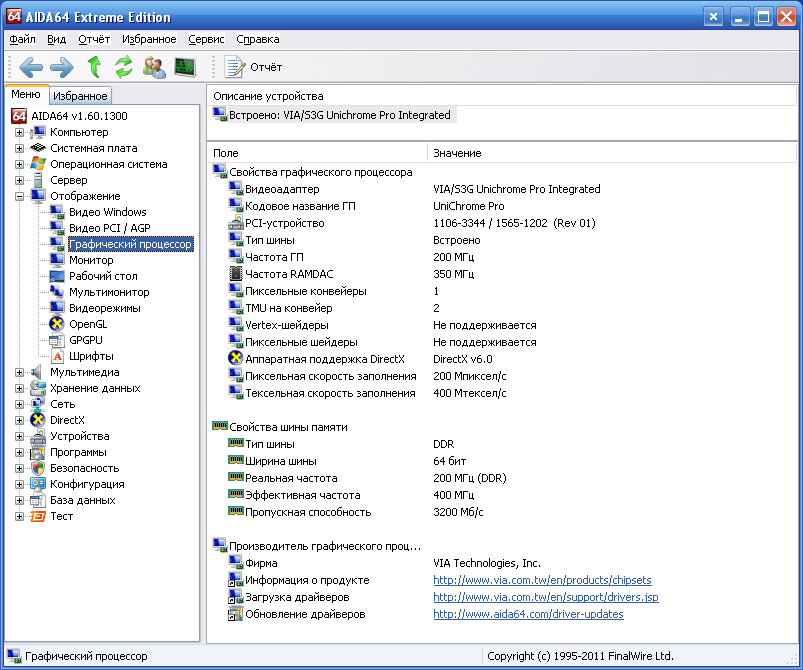 Indiferent de metodele descrise pe care le folosim, totuși pierde o cantitate semnificativă de timp prețios. Mai mult, în primul caz, va trebui să deschideți unitatea de sistem, iar în al doilea, să instalați software suplimentar.
Indiferent de metodele descrise pe care le folosim, totuși pierde o cantitate semnificativă de timp prețios. Mai mult, în primul caz, va trebui să deschideți unitatea de sistem, iar în al doilea, să instalați software suplimentar.
În Windows există încă unul, mai mult mod convenabil găsi sofer necesar
– prin codul dispozitivului. Deci, mai întâi, să determinăm codul dispozitivului necunoscut. Faceți clic dreapta pe „Computerul meu” - apoi „Gestionați”. Selectați „Manager dispozitive” în panoul din stânga. În dreapta vom vedea dispozitivul pentru care trebuie să instalăm driverul (va fi marcat cu galben Semnul exclamarii), faceți clic dreapta pe el și selectați „Proprietăți”.  În fereastra care se deschide, accesați fila „Detalii” și selectați „ID instanță dispozitiv” în meniul derulant (în Windows 7 trebuie să selectați „ID hardware”).
În fereastra care se deschide, accesați fila „Detalii” și selectați „ID instanță dispozitiv” în meniul derulant (în Windows 7 trebuie să selectați „ID hardware”). 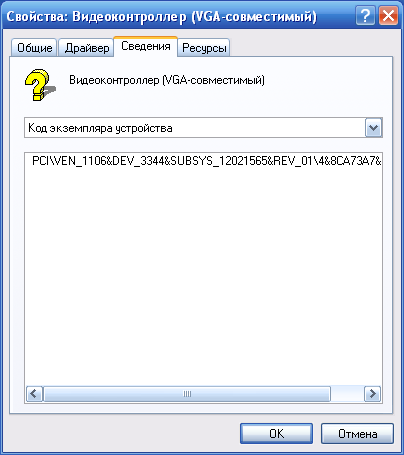 În aceeași fereastră vom vedea codul dispozitivului. Faceți clic pe el cu mouse-ul și copiați-l folosind tastatura (Ctrl+C sau Ctrl+Insert).
În aceeași fereastră vom vedea codul dispozitivului. Faceți clic pe el cu mouse-ul și copiați-l folosind tastatura (Ctrl+C sau Ctrl+Insert).
Ceea ce ne rămâne în continuare este găsiți driverul după codși descarcă-l. Pentru a face acest lucru, mergeți pe minunatul site devid.info și acolo lipim codul dispozitivului în care l-am copiat bara de căutare.
Faceți clic pe „Căutare” și după un moment vedem o listă întreagă de drivere găsite. Selectăm unul mai mult sau mai puțin recent, care este potrivit pentru versiunea noastră a sistemului de operare, apoi îl descarcăm.



